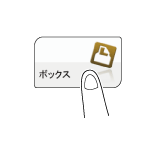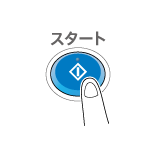ユーザーズガイド

複数のファイルをまとめて送信する(バインド送信)
複数のファイルを送信するときに、ファイルを結合させて1つのジョブとして扱うことができます。これをバインド送信と呼びます。
この機能を使えば、ファイルごとに送信操作しなくてもすむため、時間短縮と効率アップが可能です。最大10ファイルをまとめて印刷できます。
[ボックス]をタップします。
目的のボックスを選び、[開く]をタップします。
ここでは共有ボックスを例に説明します。個人ボックスやグループボックスを使う場合は、[個人]または[グループ]をタップして、目的のボックスを選びます。
ボックスにパスワードが設定されている場合は、[開く]をタップしたあとにパスワードの入力が必要です。
目的のボックスをダブルタップして開くこともできます。
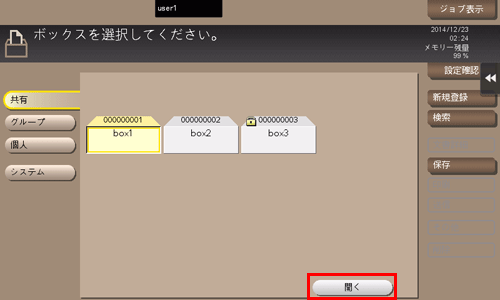
まとめて送信したいファイルを選び、[その他]-[バインド送信]をタップします。

必要に応じて、送信の順序(バインドの順位)を変更し、[OK]をタップします。
宛先を指定します。
宛先の指定方法について詳しくは、こちらをごらんください。
必要に応じて、送信前のオプション設定をします。
設定内容について詳しくは、こちらをごらんください。
スタートを押します。
送信が開始されます。